
家庭用户在下载打印机驱动程序时,可能会遇到搜索不到打印机、无线连接失败(仅无线功能)的问题,按照以下步骤进行操作,助你顺利安装驱动。
带有无线网络功能的打印机可以通过无线或USB安装打印机,使用无线网络安装驱动之前,需要先将打印机和电脑连接至同一网络。
备注:本文以HP DeskJet 3636 惠省系列无线打印一体机为例。
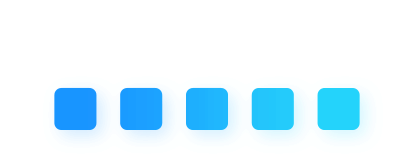
∨
下载打印机驱动1打开浏览器输入:123.hp.com,下滑到页面底部点击【下载驱动程序】。
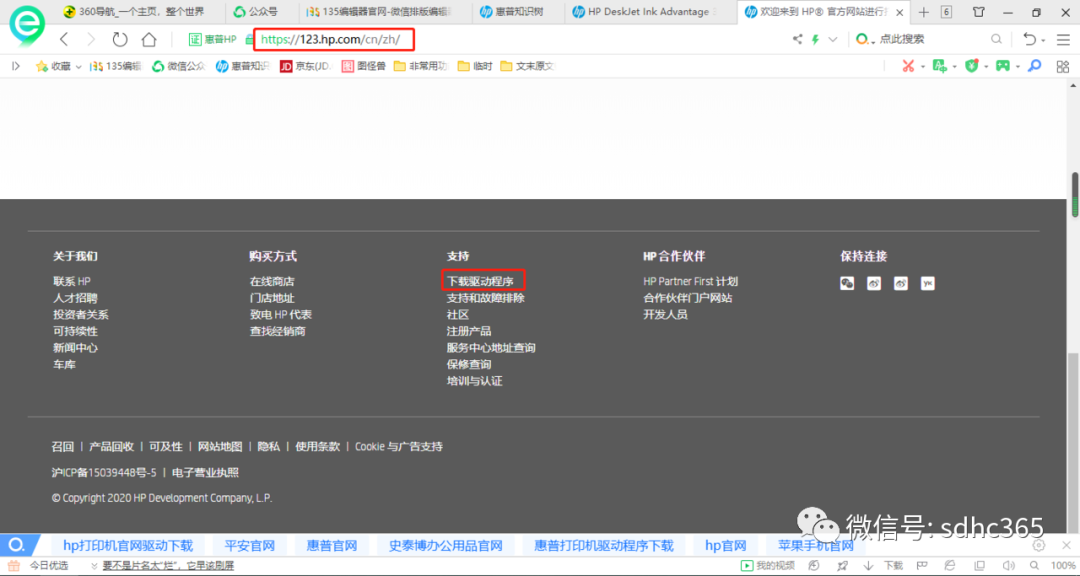 2
2
点击【打印机】。
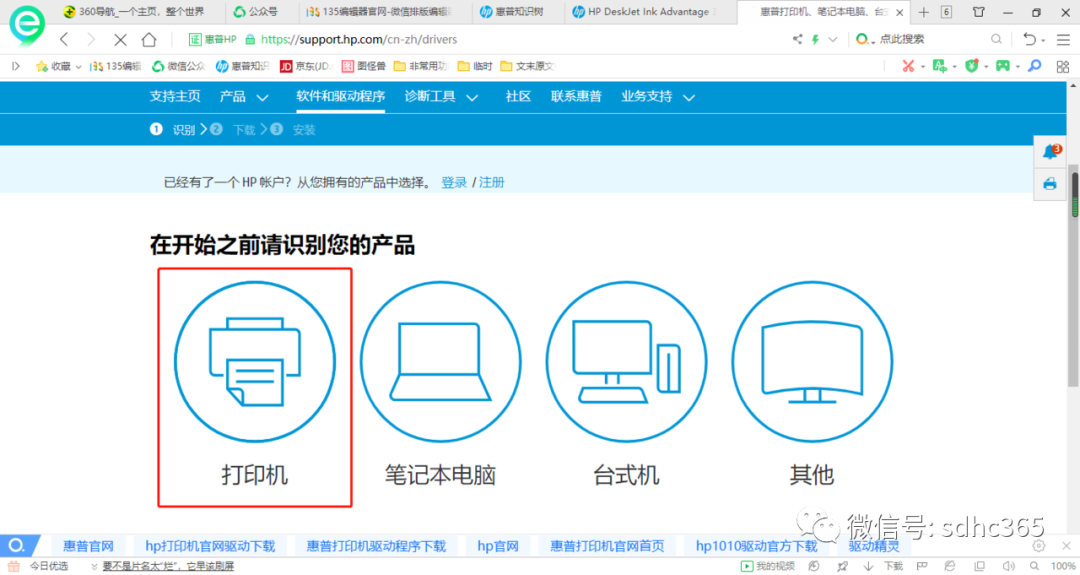 3
3
输入打印机型号,然后点击【提交】。
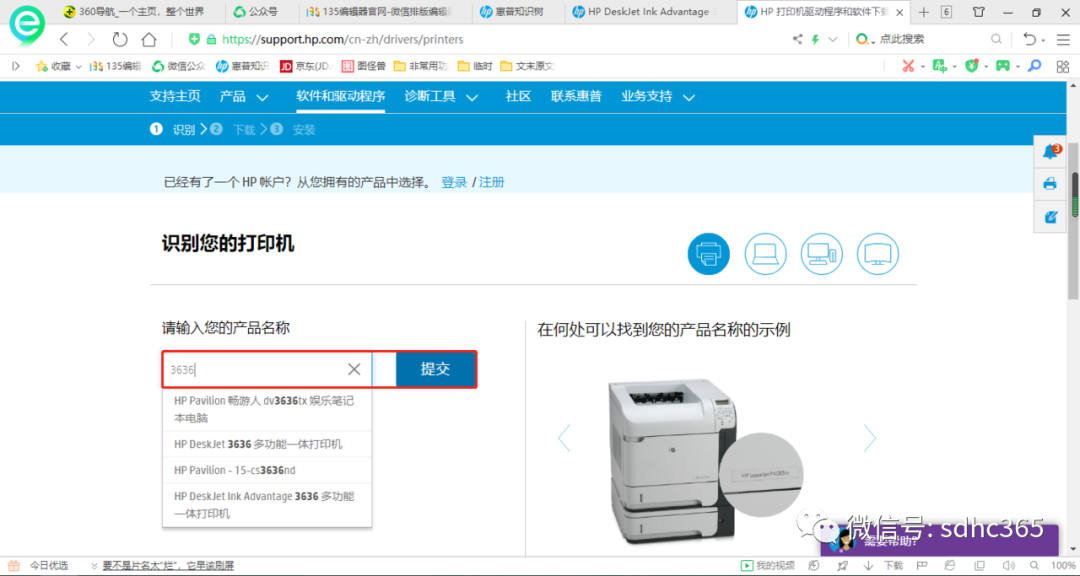 4
4
选择驱动程序,点击【下载】。
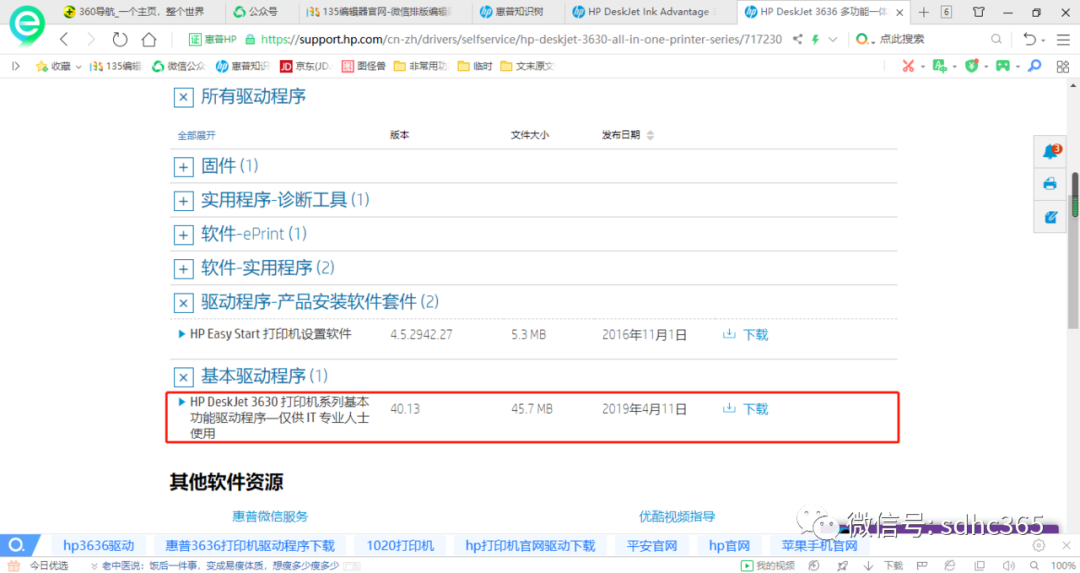
备注:建议将驱动程序下载至桌面,方便查找。

双击打开下载好的打印机驱动程序安装包,点击【继续】。
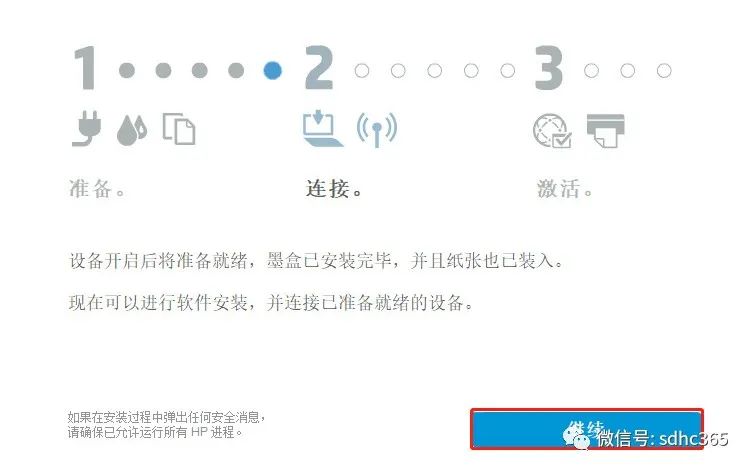 2
2
勾选“我已阅读并接受协议和设置”,点击【下一步】。
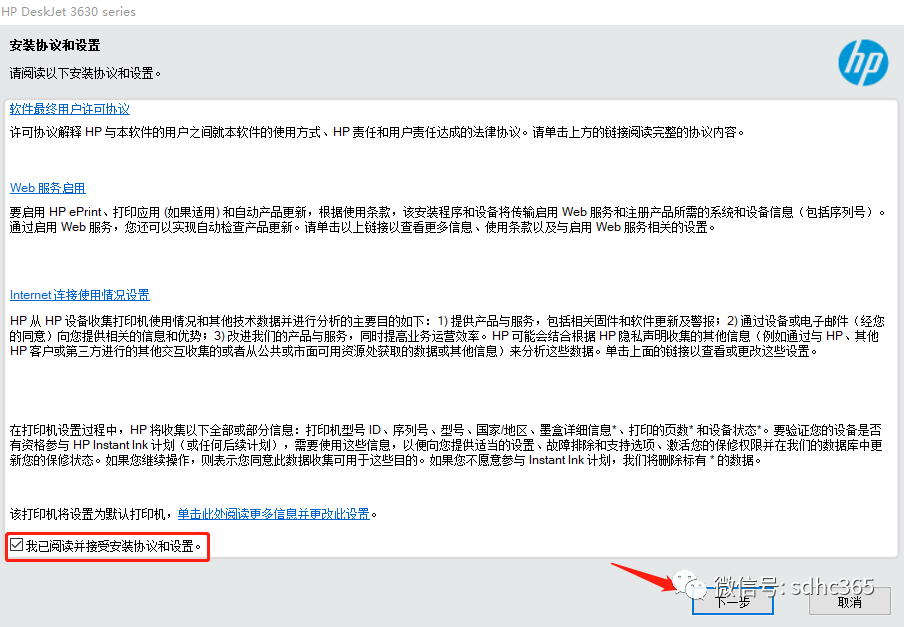 3
3
等待安装即可。
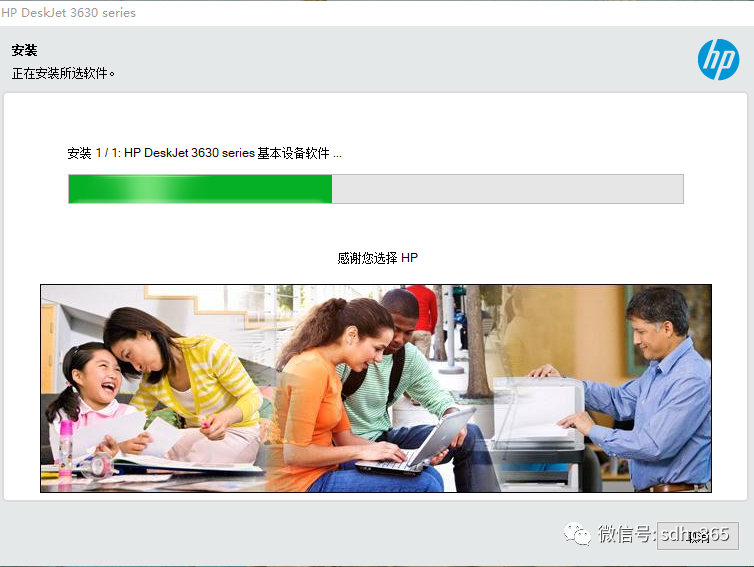 使用无线安装驱动1
使用无线安装驱动1
点击【自动设置】-【下一步】。
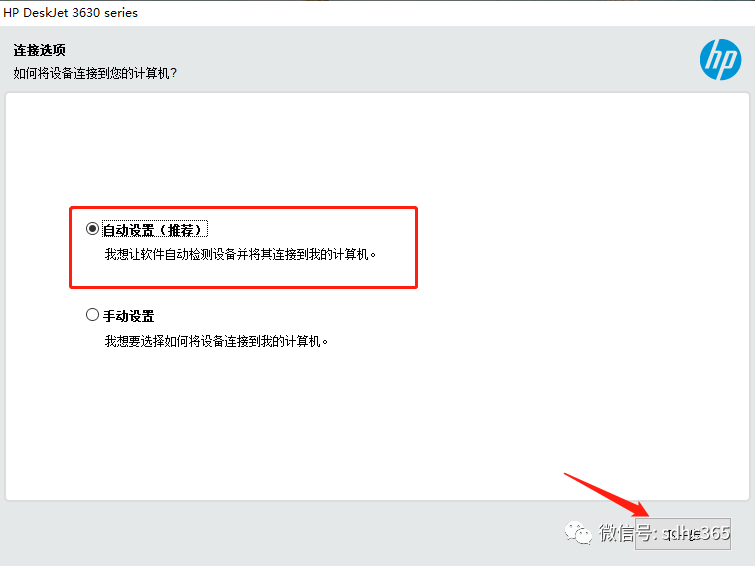 2
2
选择检测到的打印机,点击【下一步】,如果未列要连接的打印机,请点击【未列出我的设备】,进行手动搜索。
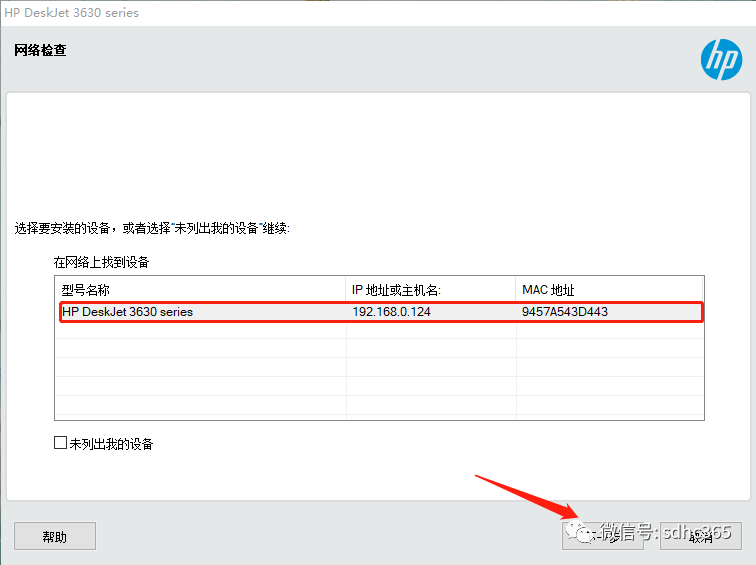 3
3
等待网络设置安装。
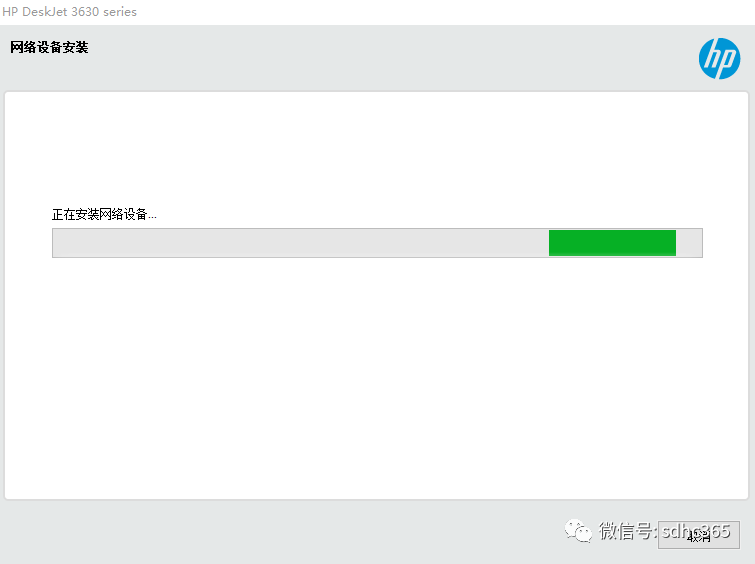 4
4
选择HP墨盒保护功能,如果启用HP墨盒保护,墨盒将会永久被保护,只能用于此打印机;如果选择禁用HP墨盒保护,新安装的墨盒将不受保护。用户可以根据需求进行选择。
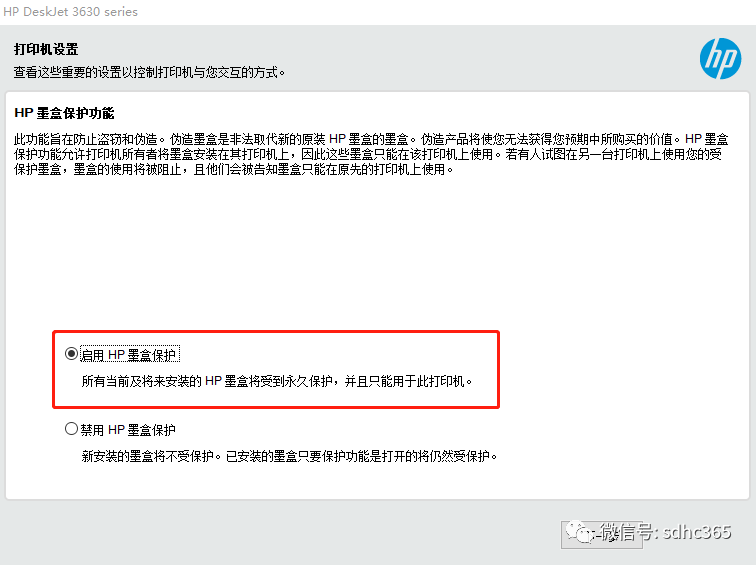 5
5
设置打印机用途和设备语言,按照实际情况进行设置即可。
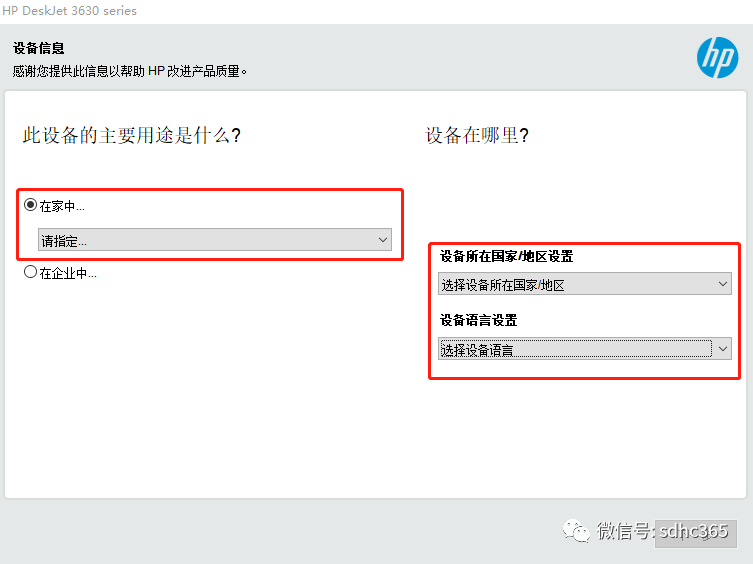 6
6
等待连接HP Web服务。
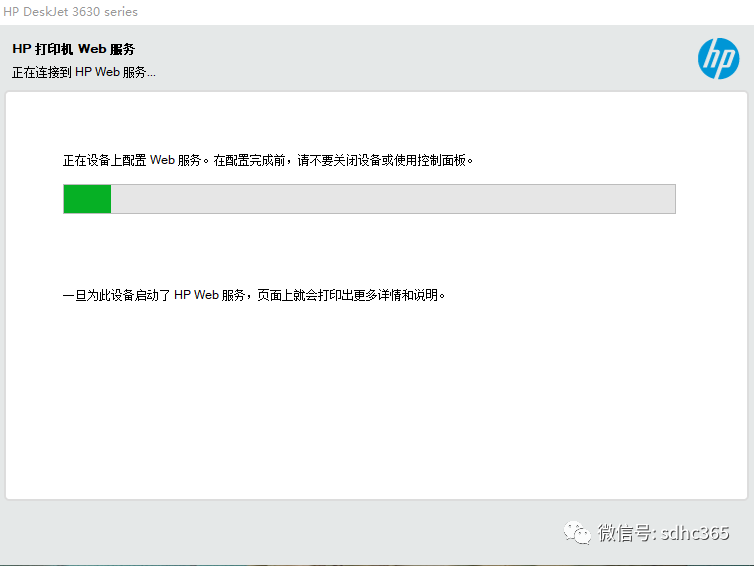 使用USB安装驱动1
使用USB安装驱动1
在连接选项页面,点击【手动设置】。
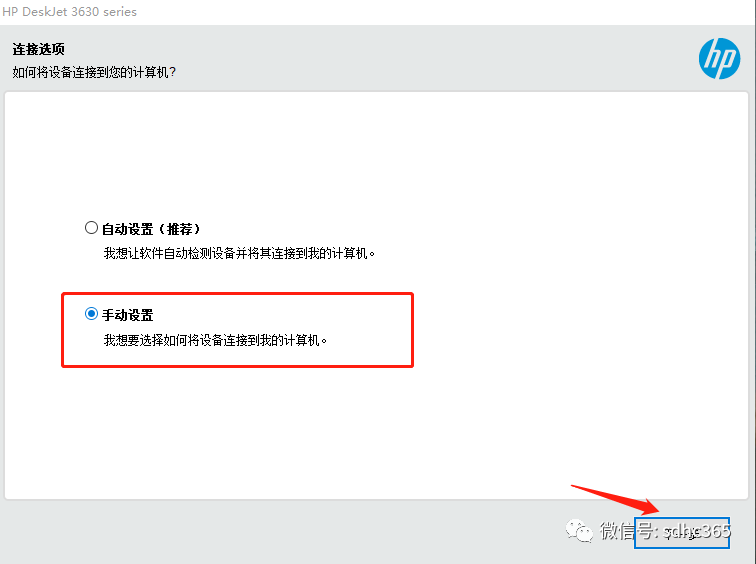 2
2
选择【USB-选择USB数据线将设备连接到此打印机】,点击【下一步】。
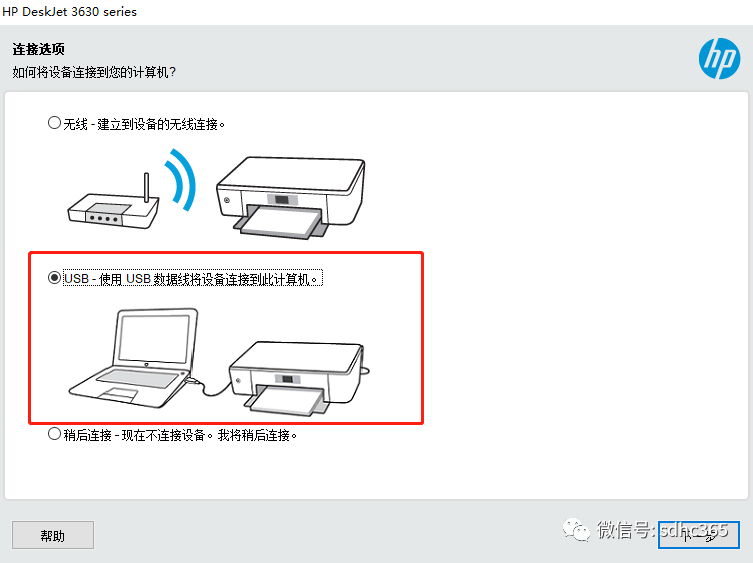 3
3
将USB数据线连接到打印机和电脑上。
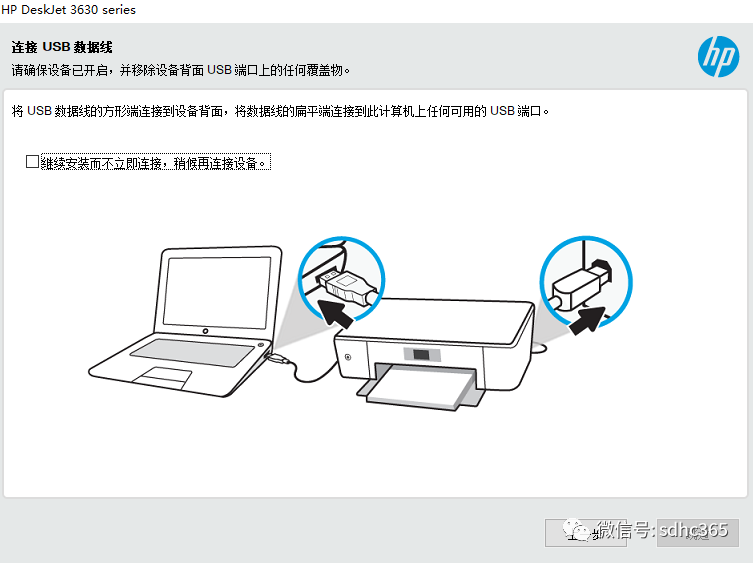 4
4
选择是否连接到Internet,若选择【不,谢谢】点击【继续】打印机将设置完成;若选择【是,将我的设备连接到Internet】点击【继续】,将进行下一步设置。
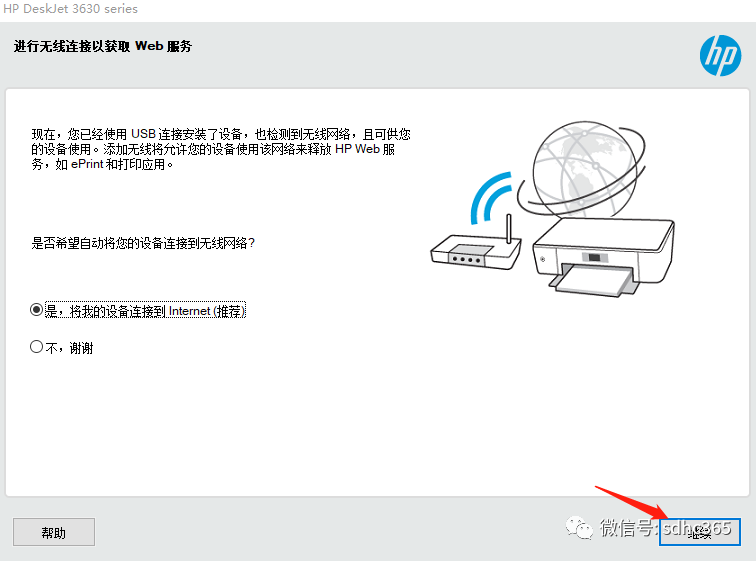 5
5
选择【是。我想使用此网络】,点击【下一步】。
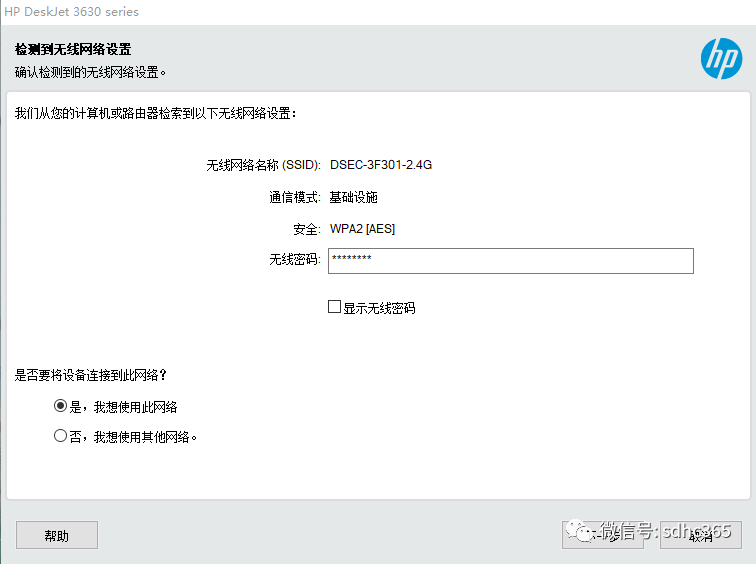 6
6
等待连接。
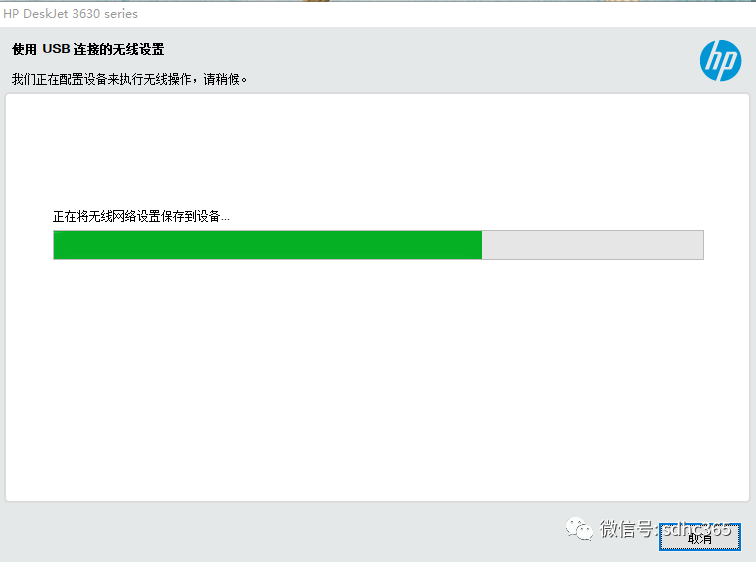 7
7
选择HP墨盒保护功能,如果启用HP墨盒保护,墨盒将会永久被保护,只能用于此打印机;如果选择禁用HP墨盒保护,新安装的墨盒将不受保护。用户可以根据需求进行选择。
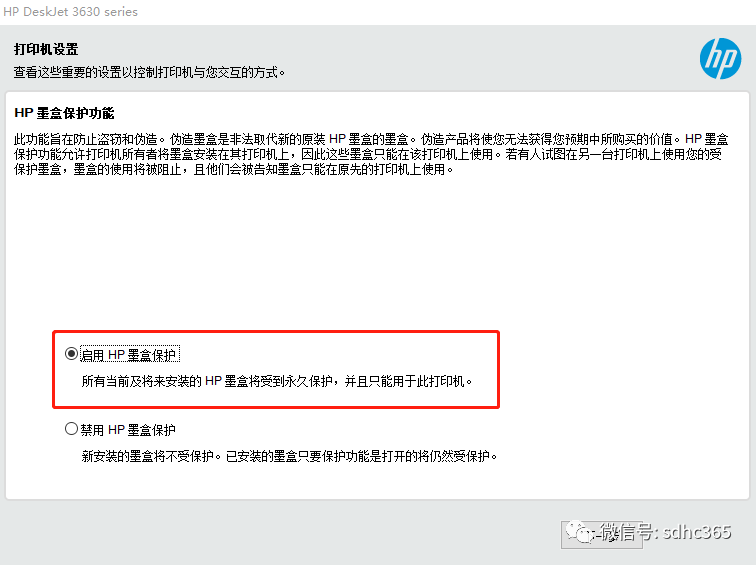 8
8
设置打印机用途和设备语言,按照实际情况进行设置即可。
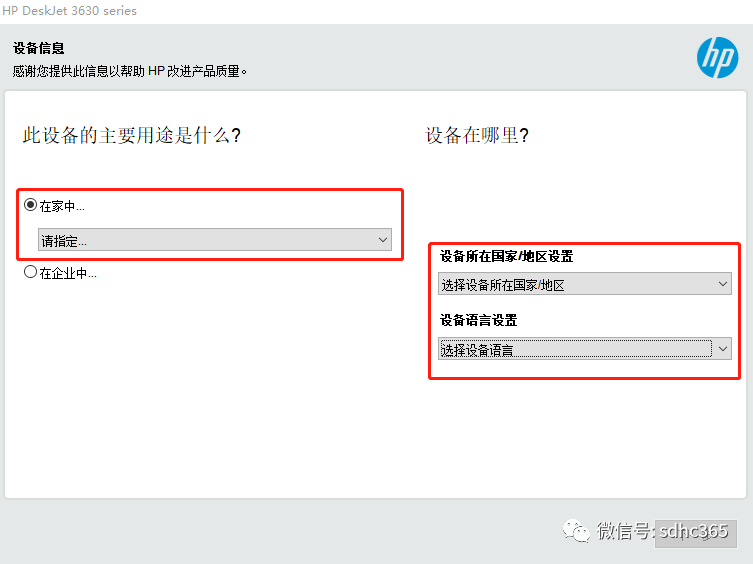 9
9
等待连接HP Web服务。
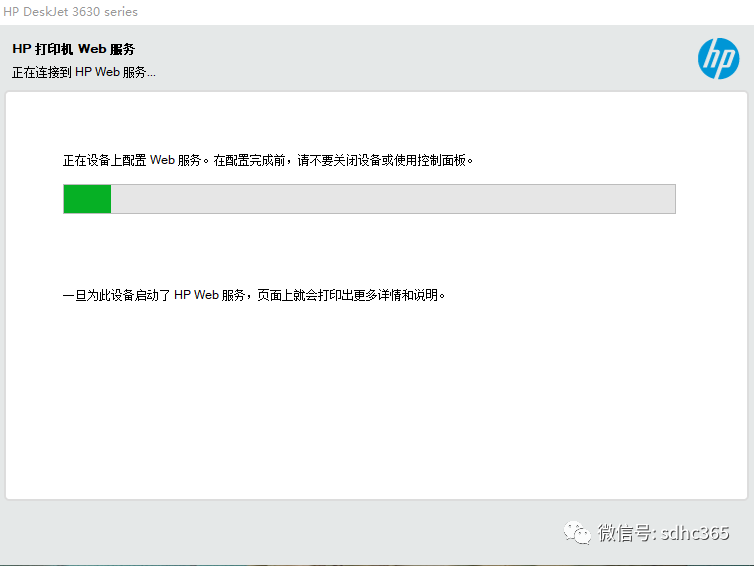
备注:使用无线安装驱动或检测网络设置时,需要在打印机和电脑处于同一网络环境下进行。
来源:惠普科技




















 2471
2471

 被折叠的 条评论
为什么被折叠?
被折叠的 条评论
为什么被折叠?








